Как сделать чтобы текст в видео появлялся по слову
Summary
TLDRВ этом видео Наталья Ревина, художник и эксперт по социальным сетям, делится пошаговым руководством по добавлению субтитров в видео с помощью приложения CapCut. Она объясняет, как загрузить видео, автоматически создать субтитры и затем настроить стиль, шрифт, анимацию и скорость текста. Наталья показывает, как легко улучшить видеоконтент, добавив трендовые и читаемые субтитры, что делает видео более доступным и привлекательным для зрителей.
Takeaways
- 😀 Наталья — эксперт по социальным сетям и контенту, делится полезными фишками по развитию соцсетей и созданию видео.
- 😀 На её канале YouTube и двух платных платформах можно найти полезные материалы для роста в интернете.
- 😀 CapCut — это крутая программа для создания трендовых видеороликов с текстовыми эффектами.
- 😀 Чтобы создать текст, который появляется по одному слову, нужно сначала скачать CapCut и начать новый проект.
- 😀 Загрузите видео в CapCut, выберите опцию для добавления текста и не забудьте отключить рамку вокруг текста.
- 😀 Для автоматического создания субтитров в CapCut выберите функцию «Авто» и текст будет добавлен автоматически.
- 😀 После загрузки субтитров можно настроить стиль текста, добавлять анимацию и изменять внешний вид.
- 😀 Важно выбрать эффект «по одному слову» для появления текста, что помогает удерживать внимание зрителей.
- 😀 В CapCut можно настроить шрифт, цвет, скорость появления текста и добавить обводку, чтобы сделать его более заметным.
- 😀 Все изменения можно настраивать в реальном времени, что делает процесс редактирования видео простым и удобным.
- 😀 Наталья пожелала всем отличного настроения и успехов в создании контента с помощью CapCut.
Q & A
Как добавить текстовые эффекты в видео с помощью CapCut?
-Для добавления текстовых эффектов в CapCut нужно создать новый проект, загрузить видео, добавить текст, выбрать автоматические субтитры, а затем настроить стиль, шрифт, цвет и анимацию текста.
Какие настройки можно применить к тексту в CapCut?
-В CapCut можно настроить шрифт, размер, цвет, скорость появления текста, а также добавить обводку и анимацию для текста.
Что такое автоматические субтитры в CapCut и как их использовать?
-Автоматические субтитры в CapCut генерируются на основе аудио из видео. Чтобы их использовать, нужно выбрать опцию 'Авто' и CapCut сам расставит текст по видео.
Можно ли менять скорость появления текста в CapCut?
-Да, в CapCut можно регулировать скорость появления текста, чтобы она соответствовала ритму видео.
Нужно ли выбирать видео в рамке для добавления текста?
-Нет, для добавления текста не нужно выбирать видео в рамке. Просто добавьте текст, и он будет отображаться поверх видео.
Как настроить анимацию для текста в CapCut?
-Чтобы настроить анимацию для текста, нужно выбрать стиль анимации и применить его к текстовому элементу. В CapCut доступно множество вариантов анимаций для текста.
Какие дополнительные эффекты можно применить к тексту в CapCut?
-В CapCut можно добавить различные эффекты, такие как обводка, тень, а также изменить шрифт и цвет текста для создания уникальных стилей.
Как добавить субтитры, которые появляются по одному слову?
-Для этого нужно выбрать опцию 'Текст', затем применить соответствующую анимацию, которая позволяет тексту появляться по одному слову, а не целыми фразами.
Можно ли добавить текст в уже существующее видео в CapCut?
-Да, можно добавить текст в любое видео, просто загрузив его в новый проект в CapCut и выбрав нужные опции для текстовых эффектов.
Какие полезные функции CapCut описаны в видео?
-В видео рассказывается о функции автоматических субтитров, настройке анимации текста, возможностях изменения шрифта и цвета, а также о создании текстовых эффектов, которые идеально подходят для трендов в соцсетях.
Outlines

Этот раздел доступен только подписчикам платных тарифов. Пожалуйста, перейдите на платный тариф для доступа.
Перейти на платный тарифMindmap

Этот раздел доступен только подписчикам платных тарифов. Пожалуйста, перейдите на платный тариф для доступа.
Перейти на платный тарифKeywords

Этот раздел доступен только подписчикам платных тарифов. Пожалуйста, перейдите на платный тариф для доступа.
Перейти на платный тарифHighlights

Этот раздел доступен только подписчикам платных тарифов. Пожалуйста, перейдите на платный тариф для доступа.
Перейти на платный тарифTranscripts

Этот раздел доступен только подписчикам платных тарифов. Пожалуйста, перейдите на платный тариф для доступа.
Перейти на платный тарифПосмотреть больше похожих видео

how to sign your first freelance brand scaling client (a-z guide)

Как начать карьеру в кибербезопасности 2024? [РУКОВОДСТВО]

КАК ДЕЛАТЬ 200$ В ДЕНЬ В ДАРКНЕТ

WAR THUNDER : ТВОЙ ПЕРВЫЙ ВЕРТОЛЁТ - СТАНЬ ПИЛОТОМ ЗА 1 ВИДЕО!
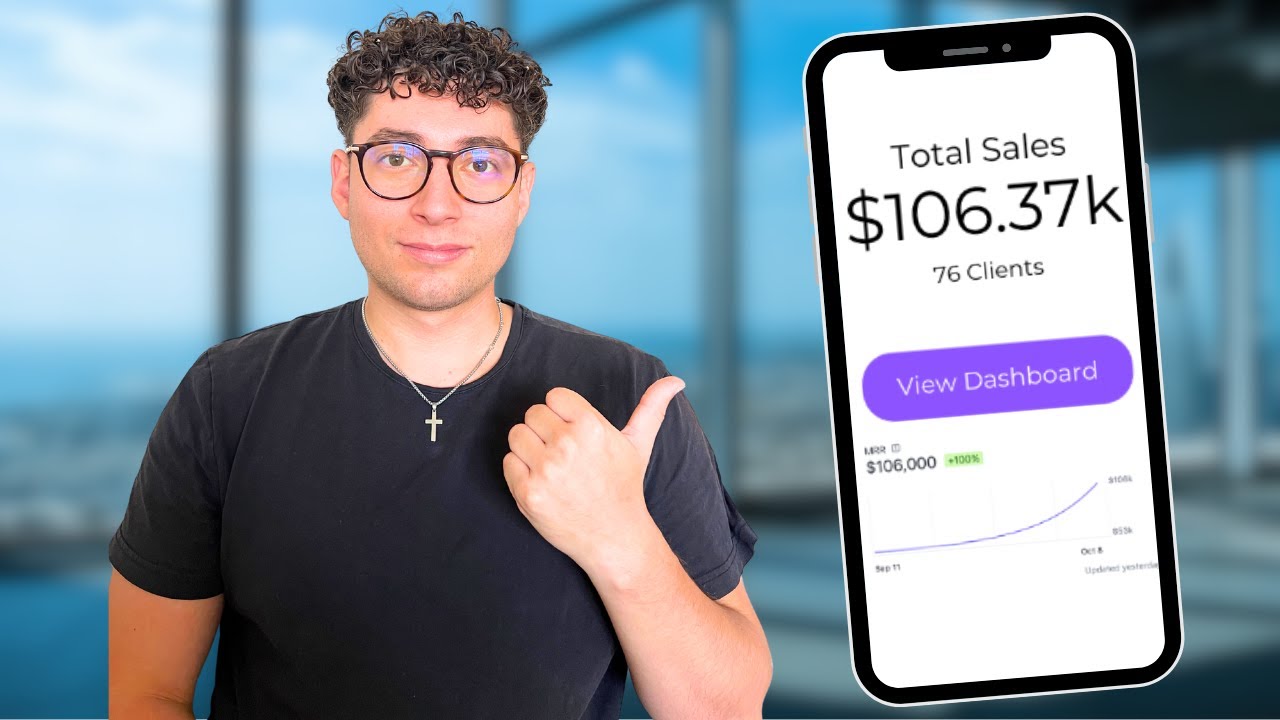
My Agency Does $106k/Mo with AI - Steal It

Как запустить онлайн бизнес с нуля на моем примере
5.0 / 5 (0 votes)